• Abgelegt bei: Mac-Probleme lösen • Bewährte Lösungen
Der Wechsel von einem Betriebssystem zu einem anderen kann schwierig sein. Es hängt davon ab, für welchen Zweck du das Betriebssystem auswählst; für die berufliche oder für die Freizeitnutzung. Relevant wird es, wenn du dich für einen Wechsel von MacOS zu Windows PC entscheidest, da Windows den Markt beherrscht. Design- und Usability-Anforderungen werden ebenso berücksichtigt wie Kaufentscheidungskriterien sowie die Kosten des Systems, seine Wartung und dessen Service. Auch deine persönlichen Überzeugungen zu Werten wie Freiheit, Privatsphäre oder Sicherheit spielen eine wichtige Rolle bei der Entscheidungsfindung.
Teil 1. Das Windows-Betriebssystem:
Was ist ein Betriebssystem überhaupt:
Ein Betriebssystem ist eine essentielle Software, die zum Betrieb eines Computers benötigt wird. Es arbeitet als Vermittler zwischen dem Programm, das der Benutzer bedienen möchte, und der zugehörigen Hardware der Maschine. Mac und Windows sind zwei verschiedene Computersysteme, die auf zwei verschiedenen Betriebssystemen laufen.
Windows OS:
Ein Windows Computer arbeitet mit einem Betriebssystem der Firma Microsoft, das als Windows-Betriebssystem bezeichnet wird. Das Windows-basierte Betriebssystem läuft auf einer Vielzahl von PCs. Windows wurde 1985 zum ersten Mal der Welt vorgestellt; es wurde unter den PC-Benutzern immens populär. Die professionellen Versionen von Windows boten bessere Netzwerk- und Sicherheitsfunktionen, aber es fehlte die Multimedia-Unterstützung. Die aktuell laufende Version ist MS Windows 10, das sich zum bisher beliebtesten Microsoft-Betriebssystem entwickelt hat. Wenn du von MacOS zu Windows wechseln willst, ist es ratsam diesen Artikel bis zum Ende zu verfolgen.
Teil 2. So sicherst du deine Daten:
Es gibt mehrere Möglichkeiten, deine Dateien und Daten von MacOS auf Windows 10 zu übertragen und dort zu speichern. Welche die beste Lösung dafür ist, hängt aber von mehreren Faktoren ab. Diese Faktoren hängen davon ab, ob du deinen Mac in einen Windows-PC umwandeln möchten, indem du Windows OS darauf installierst, oder ob du auf ein völlig neues Setup migrieren möchtest. Du kannst deine Daten übertragen oder eine Sicherungskopie deiner Daten erstellen, indem du die unten genannten Optionen wählst:
- Du kannst alle deine Dateien auf eine externe Festplatte übertragen. Das ist nützlich, um große Datenmengen auf deinem Mac zu transportieren oder die Dateien auf ein anderes Gerät zu transferieren.
- Du kannst ein Remotedesktop-Netzwerk zwischen deinem Mac und deinem Windows 10 PC einrichten. So kannst du wichtige Dateien sofort von deinem Mac auf dein Windows PC kopieren.
- Du kannst einen Cloud File Sharing Service wie Microsoft OneDrive, Google Drive, oder Dropbox nutzen. Ein solcher Dienst hilft bei der Freigabe von Mediendateien wie Bildern und Videos von einem System zum anderen.
- Du kannst deine Browserdaten speichern, indem du die Browser mit deinem Konto synchronisierst.
1. Das Sichern der Daten auf einer externen Festplatte:
Die gemeinsame Nutzung von Dateien zwischen Windows PCs und Macs ist nicht so einfach, wie es sein könnte. Es gibt verschiedene Möglichkeiten für deine Computersysteme, miteinander zu kommunizieren und die darauf befindlichen Dateien gemeinsam zu nutzen. Das Hauptproblem tritt auf, wenn jedes Betriebssystem einen anderen Satz von Datenfreigabeprotokollen unterstützt, stelle dir diese als unterschiedliche Computersprachen vor.
Wenn du Daten auf ein Windows-Betriebssystem übertragen möchtest und deine externe Festplatte nicht in den von Windows unterstützten Formaten wie FAT32 oder exFAT formatiert ist, kann dein Betriebssystem das Speicherlaufwerk nicht erkennen. Folge der unten genannten Methode, um deine Festplatte in das gewünschte Format zu konvertieren:
- Öffne das Festplatten-Dienstprogramm auf deinem Mac. Wähle das Symbol des Festplatten-Dienstprogramms aus, indem du in der oberen rechten Ecke des Bildschirms unter Suchen danach suchst.
- Du musst das Laufwerk zuerst formatieren, indem du auf "Löschen" klickst.
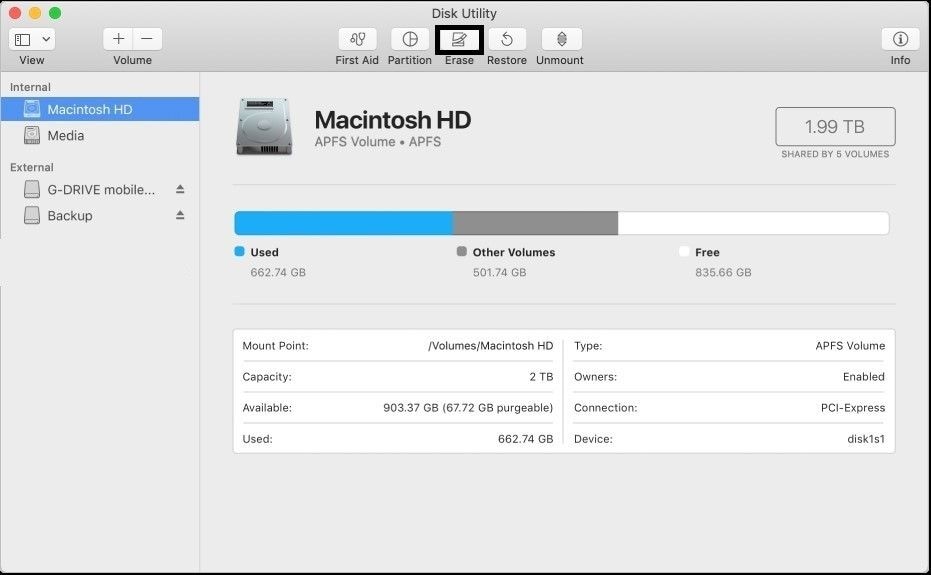
- Wähle die Option "Freien Speicherplatz löschen", um den Datenträger zu formatieren.
- Wähle nun für das Format des Laufwerks ExFAT aus. Mit diesem Format kann das Laufwerk eine große Menge an Daten abspeichern.

- Klicke nun auf "Löschen".
Folge dem Verfahren zur Datensicherung, sobald dein externes Laufwerk eingerichtet ist.
- Öffne deinen Privatordner im Finder.
- Kopiere jeden Ordner, der für dich wichtige Dateien enthält, auf die externe Festplatte.
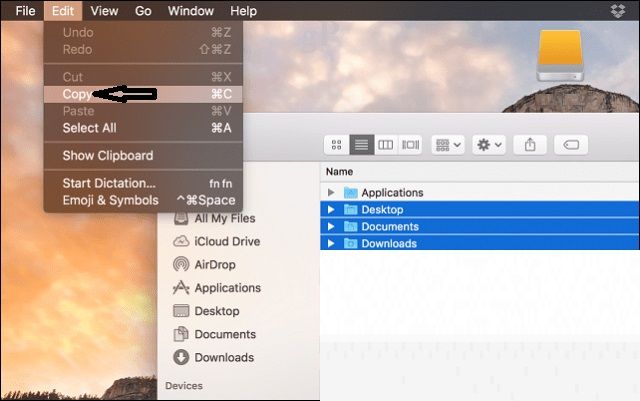
- Öffne das externe Laufwerk.
- Füge die kopierten Dateien in einen Ordner auf dem Laufwerk ein.
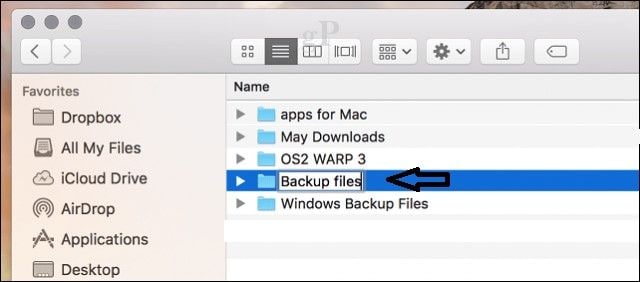
2. Das Sichern der Daten mit einem Onlinedienst:
Das Cloud-Speichersystem eliminiert eine Menge Ärger, der mit der Migration verbunden ist. Wenn du bereits ein Konto bei Online-Speicherdiensten wie Dropbox, Google Backup oder OneDrive hast, wird dir dadurch viel Arbeit abgenommen.
Wenn du ein MacOS-Benutzer bist, ist es selbstverständlich, dass du ein Konto in Apples iCloud hast. Glücklicherweise wird iCloud auch auf Windows-PCs unterstützt. Es ist allein deine Entscheidung, ob du Apples Cloud-Speicher weiterhin auf deinem PC nutzen möchtest, aber es ist keine so tolle Plattform für die Sicherung großer Datenmengen von einem System zum anderen. Google Drive ist eine viel bessere Option, die bis zu 15 GB Speicherplatz bietet, im Vergleich zu den 5 GB von iCloud.
3. Die Sicherung von Webdaten:
Das Windows-Betriebssystem unterstützt noch nicht die neuesten und sichereren Versionen von Apples Safari-Webbrowser. Du musst also deinen gesamten Webverlauf auf einen anderen Webbrowser übertragen, der sowohl von MacOS als auch von Windows OS unterstützt wird. Versuche alle deine Lesezeichen auf Google Chrome oder Mozilla Firefox abzuspeichern.
Teil 3. Das Installieren und Deinstallieren von Apps auf dem Windows-PC
Die Verwaltung einer App unter Windows 10 ist ziemlich einfach. Du kannst das Programm deinstallieren, indem du einfach die Systemsteuerung des Betriebssystems aufsuchst. In diesem Abschnitt erfährst du, wie du eine App installieren und wieder deinstallieren kannst.
1. Ein Programm installieren
Du kannst Apps via dem Microsoft Store installieren. Der dafür notwendige Ablauf ist folgender:
- Öffne das Startmenü
- Klicke auf den Microsoft Store.
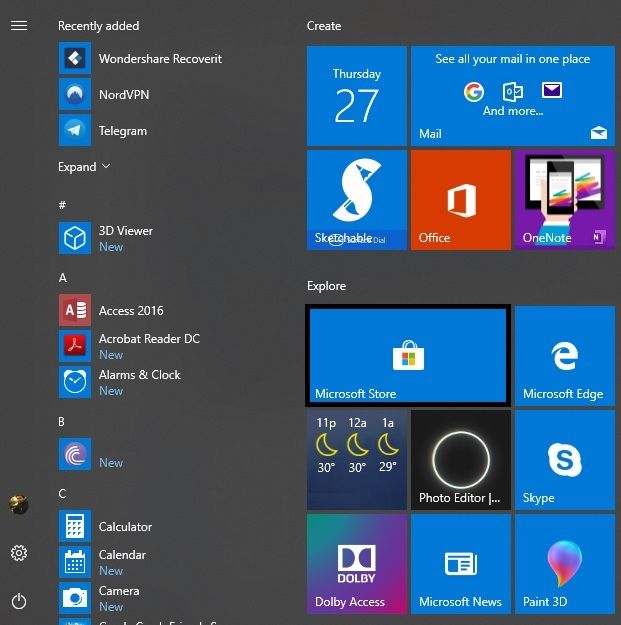
- Suche dir eine Anwendung aus, die du herunterladen möchtest, und klicke dann auf "Installieren", um den Installationsvorgang zu starten.
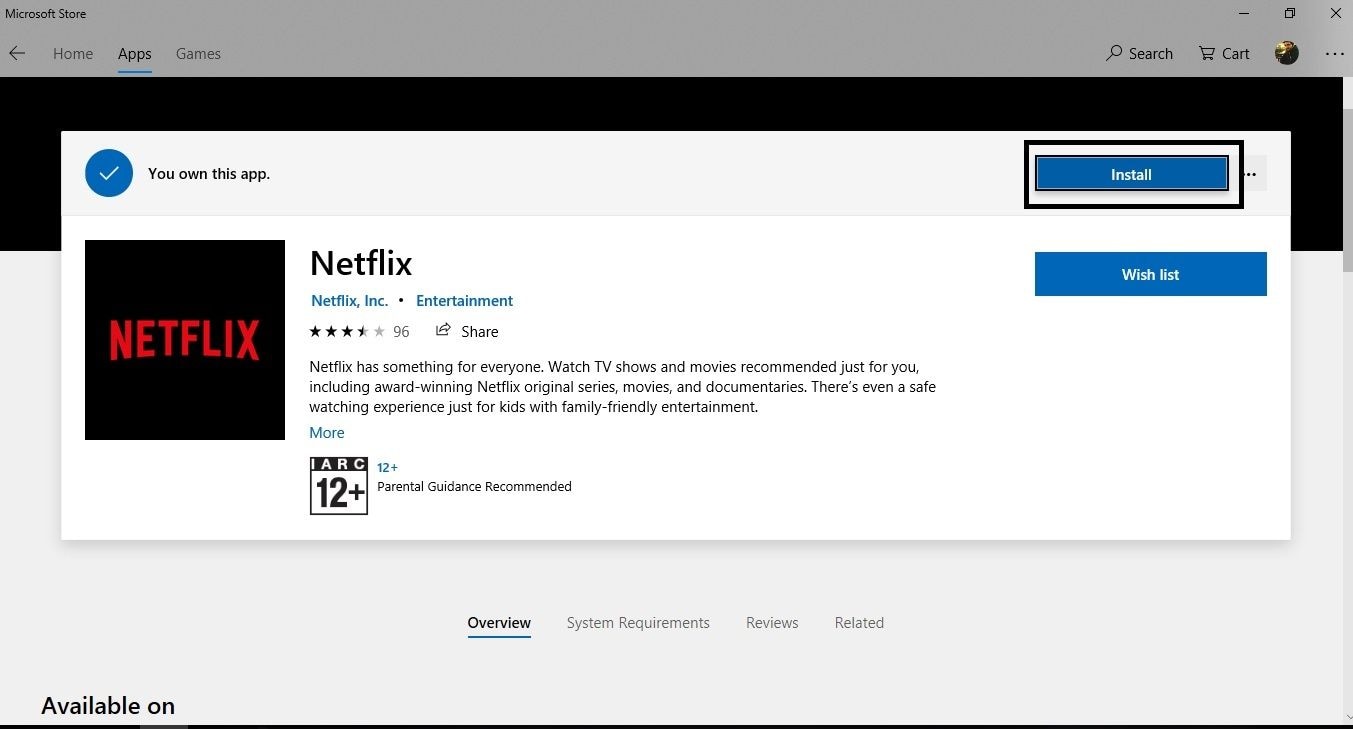
- Das Programm fängt an sich herunterzuladen.

- Sobald der Download abgeschlossen ist, kannst du mit einem Klick auf das Programm, die App starten.
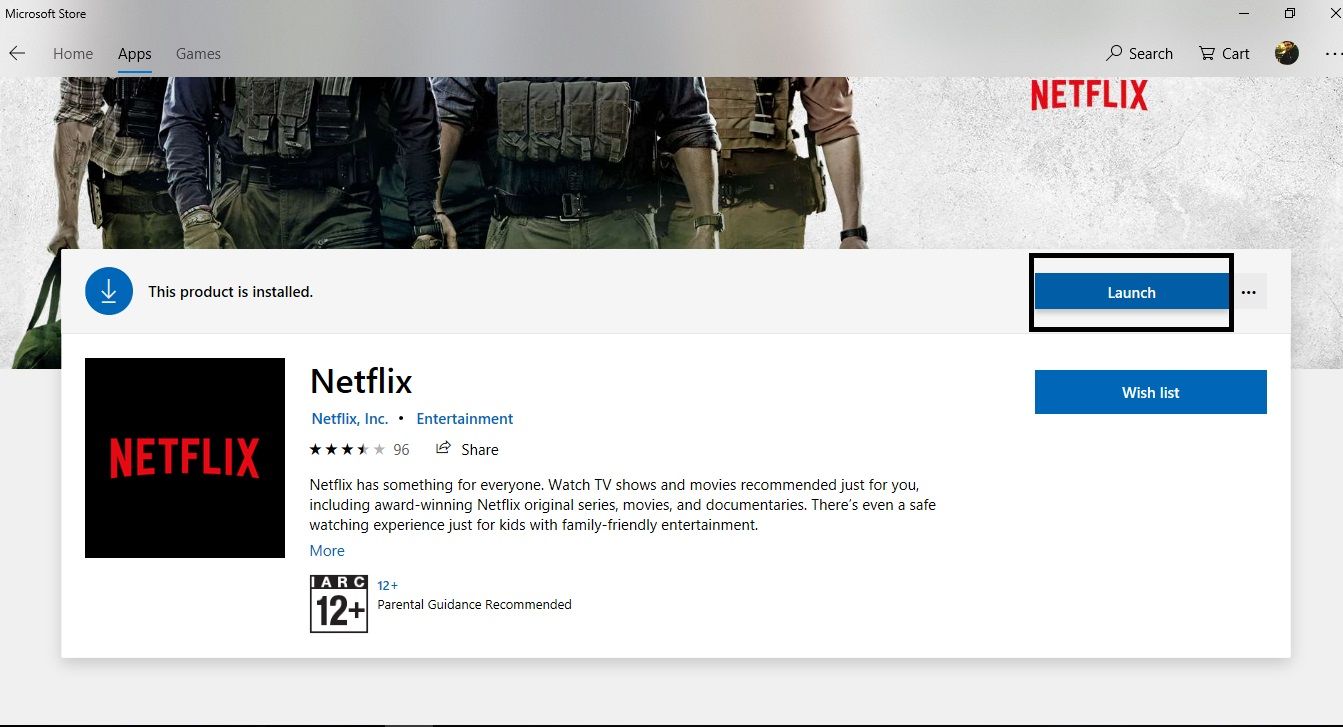
- Das Programm wird sich sodann öffnen.
- Du kansnt das Programm nun an deine Taskleiste heften oder über das Startmenü erreichen.
2. Ein Programm deinstallieren:
Die Deinstallation einer App ist ein ziemlich einfacher Vorgang. Folge einfach der Anleitung, um ein Programm deiner Wahl vom Computer zu entfernen.
- Öffne das Startmenü
- Klicke mit der rechten Maustaste auf die App, welche du entfernen möchtest.
- Klicke auf "OK".
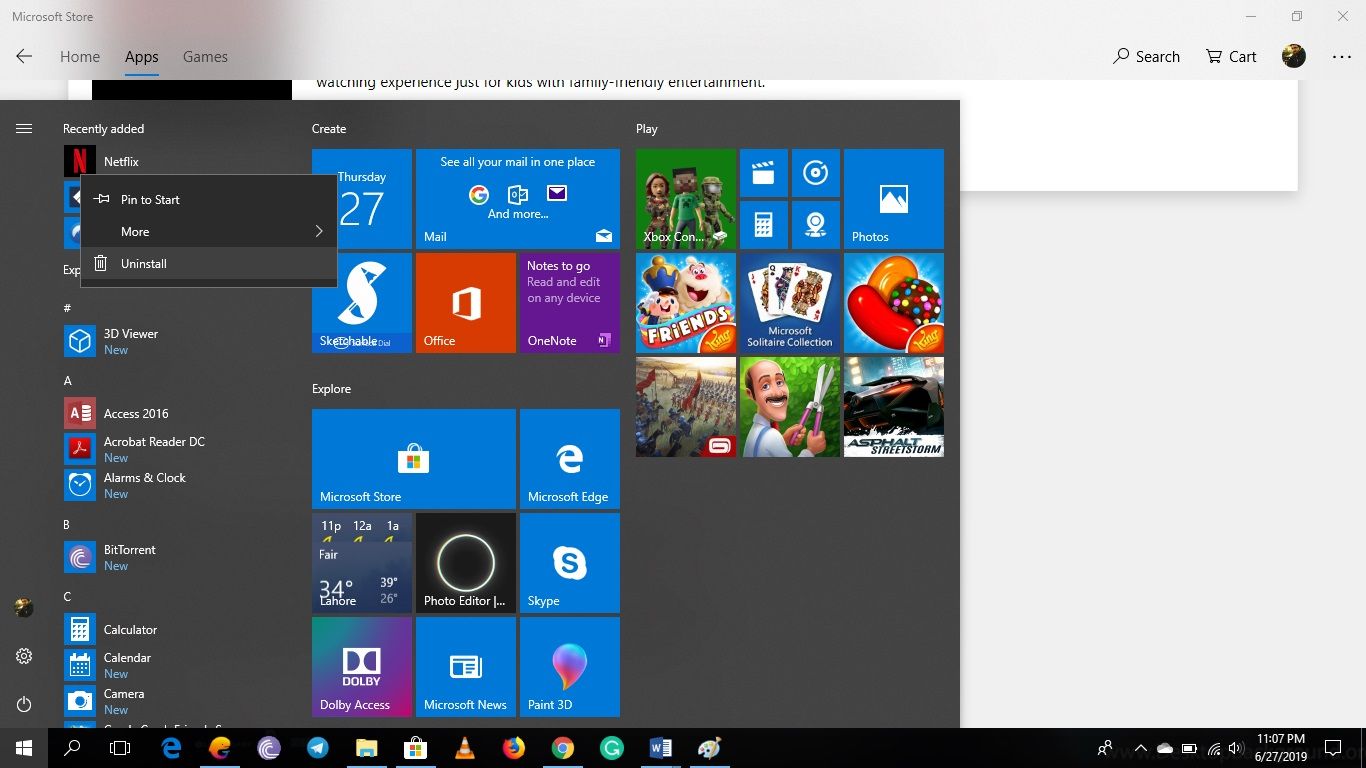
3. Die Installation macbasierter Programme unter Windows:
In diesem Abschnitt wird beschrieben, wie du von Apple hergestellte Software auf einen Windows-PC herunterladen und installieren kannst. Gehe dabei wie folgt vor:
- Gehe mit Hilfe deines Browsers auf die offizielle Seite von Apple.
- Klicke dort auf iTunes.
- Klicke nun auf "Jetzt herunterladen".
- Der Download der Software beginnt.
- Klicke auf "Ausführen".
- Klicke nun auf "Fertigstellen", um die Installation abzuschließen.
- Öffne das Startmenü.
- Klicke auf das iTunes-Symbol.
- Gebe deine Apple-ID ein. Du musst ein bereits vorhandenes Apple-Gerät besitzen, um Zugriff auf eine Apple-ID zu erhalten.
- Nun bist du bereit, iTunes auf deinem Windows-PC zu verwenden.
Teil 4. Wie du verlorene Daten wiederherstellen kannst
Wenn du Dateien von einem Ort zu einem anderen verschiebst, besteht die Möglichkeit, dass diese Dateien nicht in ihrer vollständigen Form zu dir zurückkommen. Es ist möglich, dass das Format deiner Daten beschädigt oder gelöscht wird. Du kannst deine verlorenen Dateien durch verschiedene Methoden wiederherstellen. Eine der effizientesten Methoden zur Datenwiederherstellung ist das von Wondershare entwickelte "Recoverit" Data Recovery Tool für Windows.
Um deine verlorenen Dateien sofort wiederzubekommen, solltest du Recoverit Mac Data Recovery von der offiziellen Website von Wondershare herunterladen.
- Suche "Recoverit Wondershare" auf Google oder gehe direkt zur offiziellen Webseite von Recoverit.
- Klicke auf "Jetzt herunterladen". Das Programm ist sowohl für Windows als auch für Mac verfügbar.
- Klicke auf das Programm-Symbol, um die Anwendung zu installieren.
- Nach der erfolgreichen Installation kannst du das Programm nun öffnen.
1. Wähle einen Speicherort:
Wenn du deine Sicherungsdateien auf einer externen Festplatte/Flash-Laufwerk verloren hast, musst du das Speichergerät zuerst an deinen Computer anschließen. Du findest das Symbol des Datenträgers unter dem Abschnitt "Externe Geräte". Du kannst auch den Ordner deines Cloud-Speicheranbieters auswählen, um dort Dateien wiederherzustellen.
- Wähle den Speicherort des externen Geräts oder einen Ordner an.
- Klicke nun auf "Start", sodass der Vorgang gestartet wird.

2. Die Suche nach den verlorenen Daten:
- Recoverit beginnt mit dem Scannen des Laufwerks/Ordners.
- Das Scannen dauert seine Zeit.
- Du wirst ein "Der Scan ist abgeschlossen"-Popup sehen, sobald der Suchvorgang beendet wurde.

3. Die Wiederherstellung der Daten:
- Du kannst nun die Daten auswählen, indem du auf den Abschnitt "Dateityp" oder "Dateipfad" klickst.
- Klicke auf "Vorschau", um einen ersten Eindruck über die wiederhergestellte Datei zu erhalten.
- Klicke auf die Schaltfläche "Wiederherstellen", um die Datei zurück auf dein System zu bringen.

Teil 5. Wartung: Windows OS Updates und Funktionen
Windows 10 wurde offiziell im Jahr 2016 eingeführt. Es bietet von Zeit zu Zeit inkrementelle Updates, die verschiedene Funktionen und viele Patches einführen, um Benutzer produktiver und sicherer in der Online-Welt zu machen. Feature-Updates werden automatisch über ein routinemäßiges Windows-Update bereitgestellt, können aber auch manuell installiert werden. Zwei Mal pro Jahr gibt es dabei eine neue Version - eine im Frühjahr (im März) und eine im Herbst (im Oktober).
1. Windows Update:
Obwohl es sehr empfehlenswert ist, zu warten, bis du eine Benachrichtigung erhältst, dass das Windows Update für deinen Computer bereit steht, kannst du das Upgrade auch mit dem Windows Update erzwingen, sobald dieses verfügbar ist.
Folge den folgenden Anweisungen, um Windows 10 auf deinem PC zu aktualisieren:
- Klicke im Startmenü auf den Reiter "Einstellungen".
- Klicke dort dann auf "Update und Sicherheit".
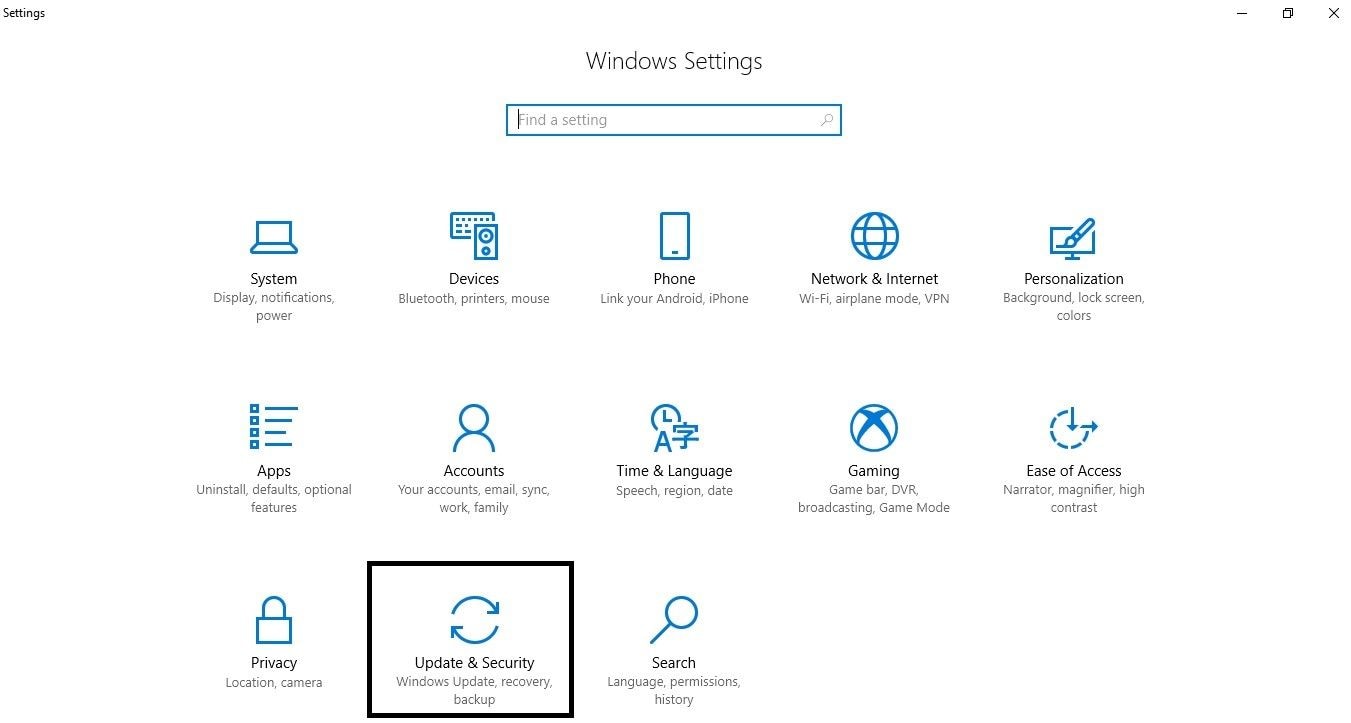
- Klicke auf die Schaltfläche "Nach Updates suchen".
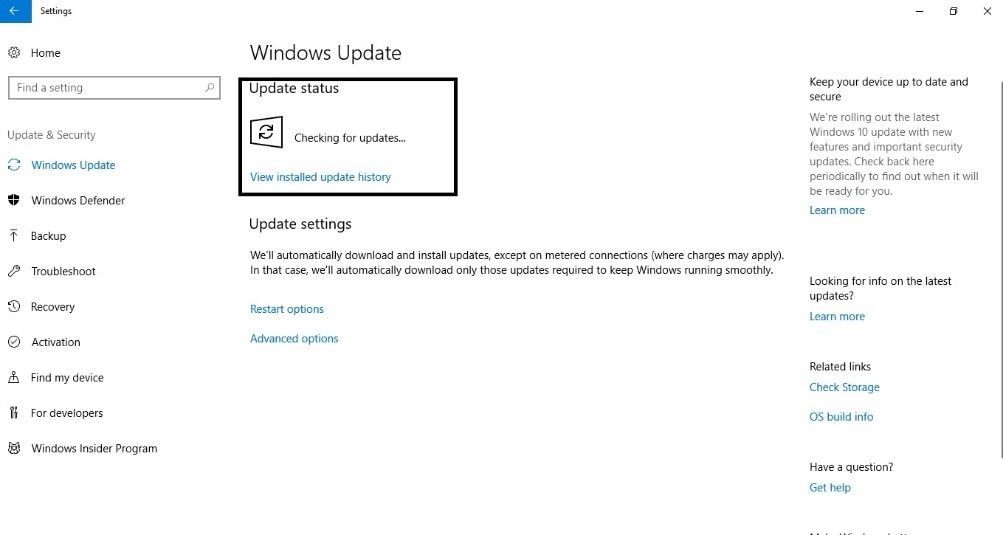
- Die Updates werden heruntergeladen.
- Starte deinen PC neu, nachdem der Download beendet wurde.
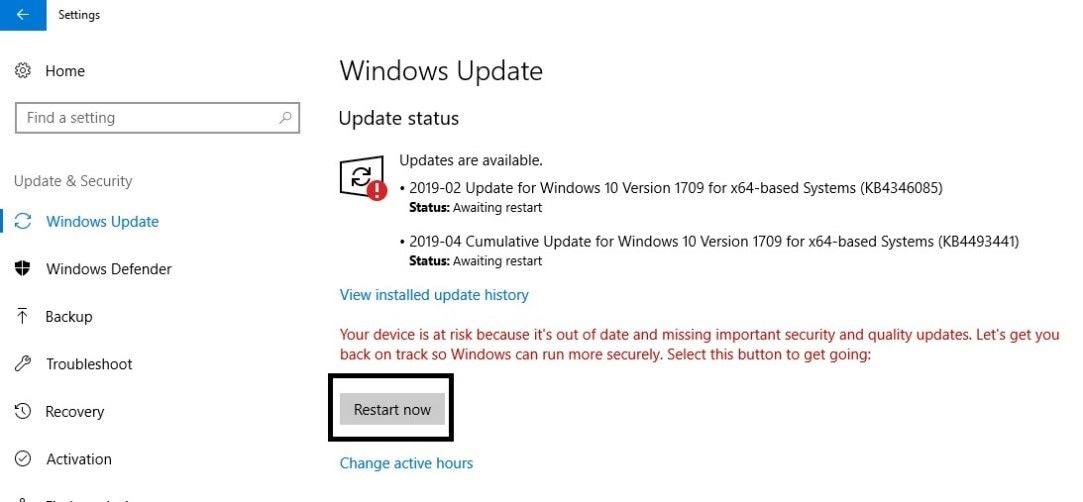
2. Back-up:
Die Sicherung ist ein wichtiger Teil der Erhaltung deines Computers. Windows 10 enthält mehrere Backup-Tools, wie das Systemabbild, den Dateiverlauf und das Sichern/Wiederherstellen. Das sind brauchbare Lösungen, aber es sind auch kostenlose Optionen verfügbar. Die Zukunft der Datensicherung unter Windows hängt sowohl von lokalen als auch von Cloud-basierten Lösungen ab. Du solltest Backups über mehrere Online-Cloud-Dienste verteilen, darunter OneDrive, Google Drive und Dropbox. Wir haben die Methode zur Bewahrung wertvoller Daten im früheren Abschnitt des Artikels bereits besprochen.
Teil 6. Tipps für den Umstieg von Mac zu Windows
Es kann eine Herausforderung sein, sich auf ein komplett anderes Betriebssystem mit einer grundlegend anderen Software umzustellen. Die Wahrheit ist, dass es für beide Seiten Vor- und Nachteile gibt. Nutze diese Tipps, und erfahre, wie du dich rasch an deine neue Computerumgebung gewöhnen kannst.
- Sicherheit:
Der Mythos, dass Mac-Computer völlig immun gegen Viren und Sicherheitslücken sind, sollte nicht allzu sehr strapaziert werden, aber Windows-Benutzer müssen sich mehr Risiken bewusst sein, da Windows nun einmal den Markt kontrolliert und dadurch im Fokus steht. Da es mehr PCs als Macs gibt, haben korrupte Software und Malware eine größere Reichweite, wenn sie auf Windows-Benutzer abzielen. Es gibt viele Möglichkeiten, ein solches Problem zu bekämpfen. Es hängt davon ab, wie verantwortungsbewusst du beim Surfen im Internet bist. Ein vernünftiger Umgang mit dem Internet kann dich vor Virenbedrohungen schützen, und ein aktives Antiviren-Softwarepaket kann ein Lebensretter sein, wenn deinem Windows-PC das Schlimmste widerfahren sollte.
- Mache dich mit den Windows Shortcuts vertraut:
Es gibt einen grundlegenden Unterschied zwischen den Tastaturen der Mac- und Windows-Computer. Eine der größten Herausforderungen für jeden Benutzer beim Wechsel von Mac zu Windows oder umgekehrt ist die Gewöhnung an die Tastaturkürzel des neuen Systems. Bei einigen systemspezifischen Tastenkombinationen dauert es etwas länger, sich daran zu gewöhnen. Dein Muskelgedächtnis spielt bei der Verwendung einer Tastatur eine wichtige Rolle. Mit viel Übung wirst du in kürzester Zeit in der Lage sein, mit Tastenkombinationen auf deinem PC zu navigieren.
Mac-Shortcuts verwenden oft die "Command"-Taste. Auf der Windows-Tastatur gibt es keine solche Taste, und viele Windows-Kurzbefehle basieren auf einer Kombination aus kleineren Tasten und der "Windows"-Taste, auf der ein Windows-Logo zu sehen ist. Die Control/Strg-Taste unter Windows wird anstelle der Befehlstaste von macOS verwendet.
- Finde passende Alternativen zu Apple-Programmen:
Wenn du von Mac auf Windows umsteigst, wirst du einen Unterschied zwischen den Apps der beiden Betriebssysteme feststellen. Du wirst bemerken, dass es auf dem Windows-PC keinen Safari-Browser gibt. Es gibt auch keine FaceTime-App für Videokonferenzen. Es ist wichtig, dass du dafür Alternativen findest, die dir auch zusagen. Es ist eine gute Idee, proaktiv zu sein und eine Liste mit den Apps zu erstellen, die du auf deinem neuen System benötigst. Solange du Zugang zu diesen Diensten hast, wird ein schneller Übergang von Mac zu Windows möglich sein.
Abschließende Worte:
Es hängt alles von der Priorität des Benutzers ab, was er von seinem Betriebssystem benötigt. Es hängt von den Kosten des Frameworks und der Umgebung ab, in der du arbeitest; jeder braucht einen funktionalen Computer, aber nicht jeder kann sich den Luxus leisten, den Apple bietet. Jetzt kennst du den grundlegenden Unterschied zwischen MacOS und Windows und die Methode zur Migration von MacOS auf Windows. Der Übergang ist nicht unbedingt fließend, aber er wird mit der Zeit immer komfortabler.
Wenn Daten während des Migrations- oder Sicherungsprozesses gelöscht werden, kannst du jederzeit das Datenwiederherstellungstool "Recoverit" zur Wiederherstellung verwenden.
Lösungen für Mac
- Mac wiederherstellen
- Dateien aus dem geleerten Papierkorb retten
- Gelöschte Notizen auf dem Mac wiederherstellen
- Gelöschte Ordner auf dem Mac wiederherstellen
- Ungespeicherte Excel-Dateien wiederherstellen
- 3 Möglichkeiten, um Fotos wiederherzustellen
- Top 5 Alternativen zu Recuva für Mac
- Top 10 Datenrettungssoftware für Mac 2021
- Daten von einer externen Festplatte wiederherstellen
- Daten von USB auf dem Mac wiederherstellen
- Mac-Probleme beheben
- Mac startet nicht in den Wiederherstellungsmodus
- Grauer Bildschirm beim Start reparieren
- MacBook lässt sich nicht einschalten
- MacBook startet sich immer wieder neu
- MacBook Bildschirmflackern beheben
- Microsoft Word stürzt auf Mac ständig ab
- Mac löschen
- Mac USB-Sticks formatieren
- APFS-Partition löschen
- Leeren des Papierkorbs auf dem Mac erzwingen
- Unlöschbare Dateien auf dem Mac löschen
- Löschen einer Datei auf dem Mac erzwingen
- Mac-Hacks lernen
- Warum wird mein Mac nicht aktualisiert
- Mac Betriebssystem lässt sich nicht installieren
- Alles auf dem Schreibtisch ist verschwunden
- macOS Sierra auf einer externen Festplatte installieren
- Mac im Wiederherstellungs-Modus starten
- MacBook-Kamera funktioniert nicht
- Größe von Partitionen ändern/zusammenführen




Classen Becker
chief Editor